php小编子墨为您介绍wps2019表格输出为图片的操作步骤。在wps2019表格中,将表格输出为图片可以方便地保存和分享表格内容。下面将详细介绍如何操作:首先,打开wps2019表格文件,选中要输出为图片的表格内容;然后点击“插入”菜单,选择“图片”;在弹出的窗口中,点击“确定”即可将表格内容保存为图片格式。通过这个简单的操作步骤,您可以轻松将wps2019表格输出为图片,方便管理和分享数据。
1、使用wps2019打开要编辑的表格。
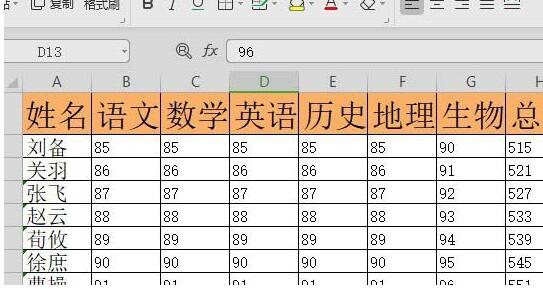
2、点击wps2019窗口左上角的【文件】菜单项。
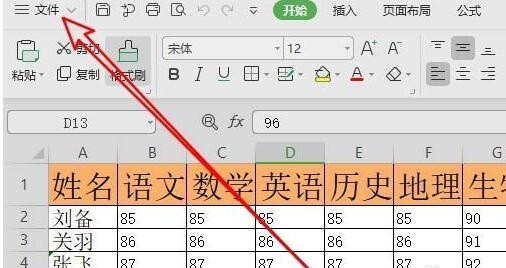
3、在弹出的文件下拉菜单中, 点击【输出为图片】的菜单项。
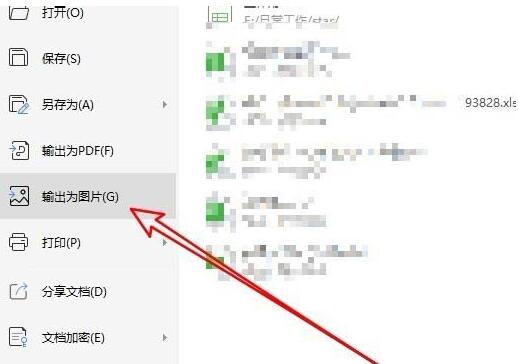
4、这时就会弹出输出为图片的窗口,在窗口中选择输出质量的格式。
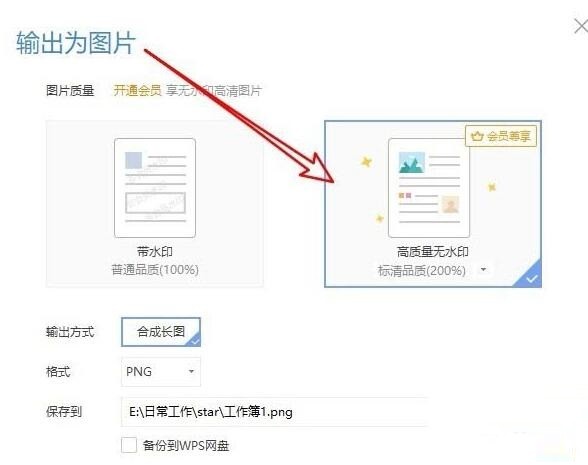
5、点击格式下拉菜单,在弹出菜单中选择要保存为图片的格式。
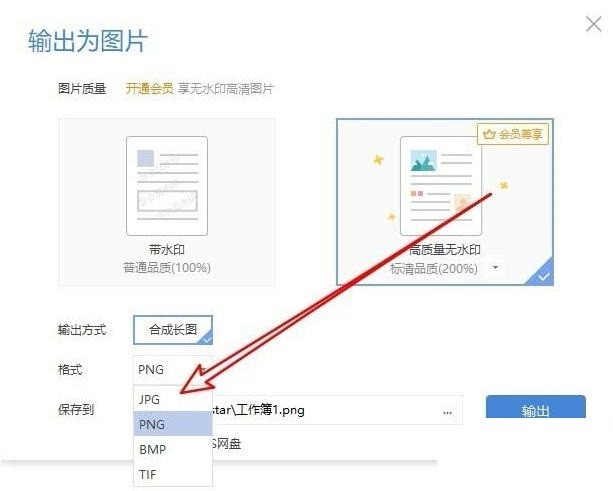
6、最后点击保存到后面的选项按钮,设置要保存图片的位置。
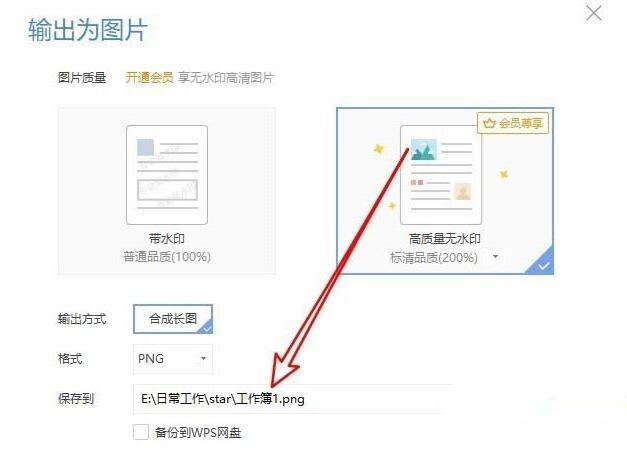
7、点击确定后,一会就会弹出输出成功的提示了。
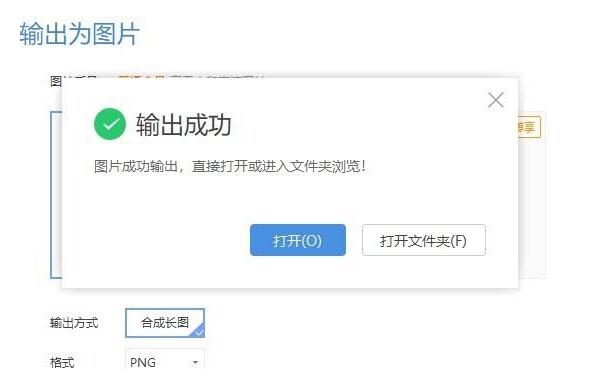
以上就是wps2019表格输出为图片的操作步骤的详细内容,更多请关注php中文网其它相关文章!

全网最新最细最实用WPS零基础入门到精通全套教程!带你真正掌握WPS办公! 内含Excel基础操作、函数设计、数据透视表等

Copyright 2014-2025 https://www.php.cn/ All Rights Reserved | php.cn | 湘ICP备2023035733号